Configurar la conexión de la aplicación Oculus y emparejar tus auriculares con facilidad es el primer paso para desbloquear todo el poder de la realidad virtual. La aplicación Oculus conecta sus auriculares Meta Quest a su teléfono, lo que le permite instalar juegos, administrar configuraciones y acceder a funciones exclusivas. Ya sea que estés usando Quest 2, Quest 3 o Meta Quest Pro, esta guía paso a paso garantiza un comienzo sin problemas y te ayuda a solucionar cualquier problema de emparejamiento a lo largo del camino.
Emparejar tus auriculares con la aplicación solo toma unos minutos si sigues el proceso correcto. Repasemos cada paso con atención para que puedas comenzar a explorar experiencias inmersivas de realidad virtual sin interrupciones.
Por cierto, la aplicación de Oculus ahora se llama Meta Horizon, así que eso es lo que verás cuando la busques en Google Play o App Store. Asegúrate de tener todo esto listo:
 Tus auriculares y tu teléfono inteligente están conectados a la misma red Wi-Fi. Bluetooth está habilitado en su teléfono. Tu visor Oculus está completamente cargado o enchufado. Tienes instalada la última versión de la aplicación Oculus (Meta Horizon). Has iniciado sesión en la misma cuenta Meta en ambos dispositivos.
Tus auriculares y tu teléfono inteligente están conectados a la misma red Wi-Fi. Bluetooth está habilitado en su teléfono. Tu visor Oculus está completamente cargado o enchufado. Tienes instalada la última versión de la aplicación Oculus (Meta Horizon). Has iniciado sesión en la misma cuenta Meta en ambos dispositivos.
Estas comprobaciones garantizan que todo funcione sin problemas y reducen los errores de emparejamiento que los usuarios suelen encontrar cuando conectan un auricular Oculus a un teléfono por primera vez.
Paso 1: descargue la aplicación Oculus
Para comenzar, descargue la aplicación oficial Meta Horizon (Oculus) de Google Play Store o Apple App Store. Esta aplicación es esencial para administrar su contenido de realidad virtual y vincularlo con sus auriculares. Una vez instalada, abra la aplicación e inicie sesión con su cuenta Meta.
Después de iniciar sesión, verás una opción para agregar un nuevo auricular. Aquí es donde comenzarás el proceso para emparejar los auriculares Oculus con la aplicación y crear tu conexión de realidad virtual. La aplicación detectará automáticamente los dispositivos cercanos una vez que Bluetooth esté activo.

Paso 2: enciende y prepara tus auriculares
Encienda sus auriculares presionando y manteniendo presionado el botón lateral hasta que aparezca el logotipo Meta. Mantenga sus auriculares cerca de su teléfono para garantizar una conexión estable a la aplicación Oculus. Para Quest 2 o Quest 3, confirme que su red Wi-Fi esté activa y visible. El auricular debe estar en línea para que el emparejamiento se realice correctamente.
Una vez encendido, colóquese el auricular brevemente para verificar si hay mensajes o actualizaciones. Es posible que aparezca un código de emparejamiento visible en la pantalla. Utilizarás este código para completar el emparejamiento con facilidad en el siguiente paso.


Paso 3: empareja tus auriculares Oculus con la aplicación
Abre la aplicación Meta/Oculus en tu teléfono inteligente y toca Dispositivos en el menú inferior. Seleccione Agregar auriculares y luego elija su modelo de auriculares (Quest 2, Quest 3 o Meta Quest Pro). La aplicación buscará dispositivos disponibles a través de Bluetooth y mostrará una solicitud de código de emparejamiento de 5 dígitos.
Ingrese el código de emparejamiento que se muestra en sus auriculares para vincularlo con la aplicación. Si no ve un código, vaya a Configuración → Acerca de → Código de emparejamiento de sus auriculares. Este paso completa la conexión principal de la aplicación Oculus y permite que su teléfono se comunique directamente con sus auriculares. Cuando finalice el emparejamiento, la aplicación confirmará una conexión exitosa y mostrará sus auriculares en la lista”Dispositivos”.
Una vez emparejados, podrá instalar aplicaciones de realidad virtual, ajustar la configuración y administrar descargas directamente desde su teléfono.
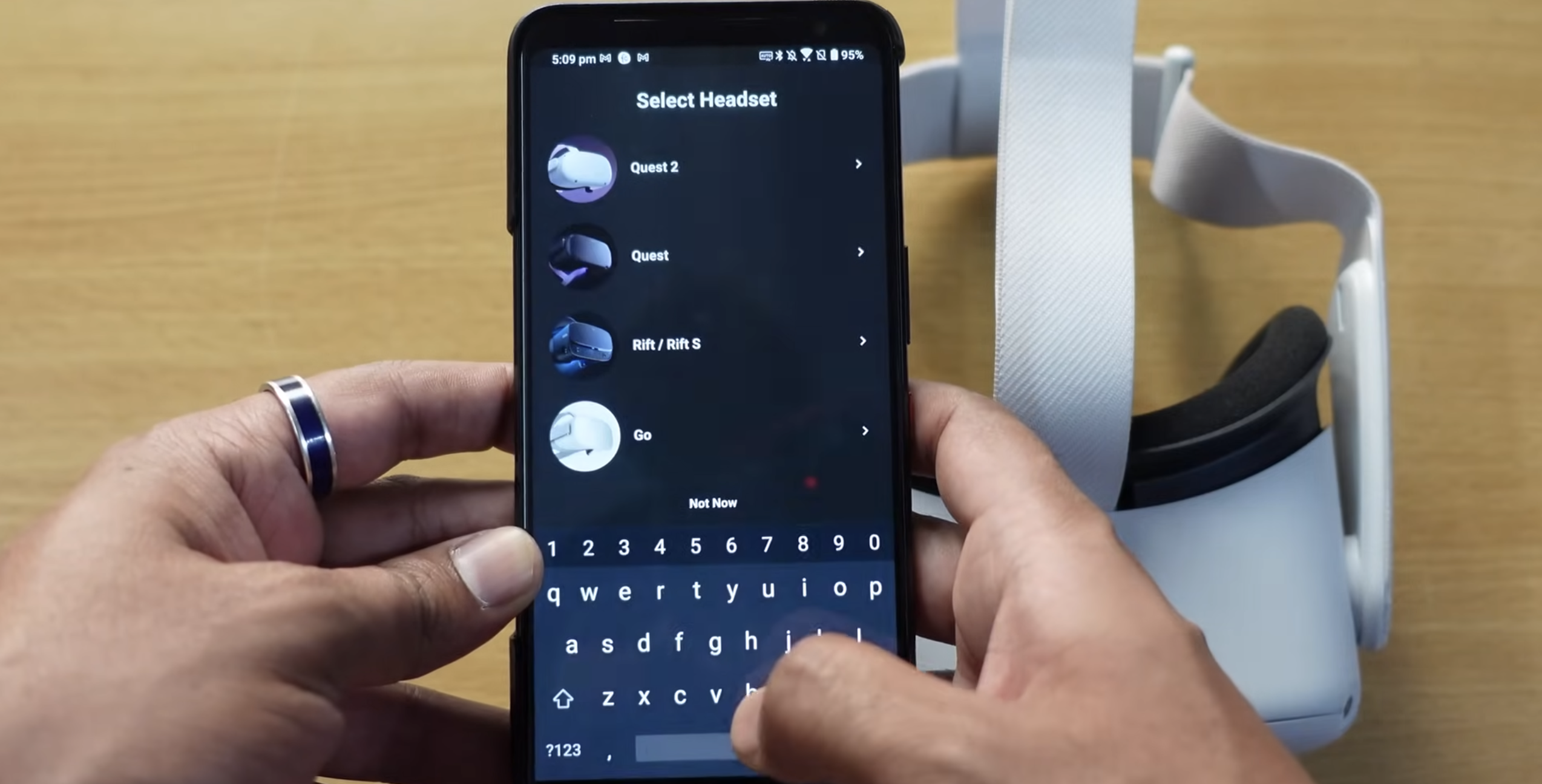
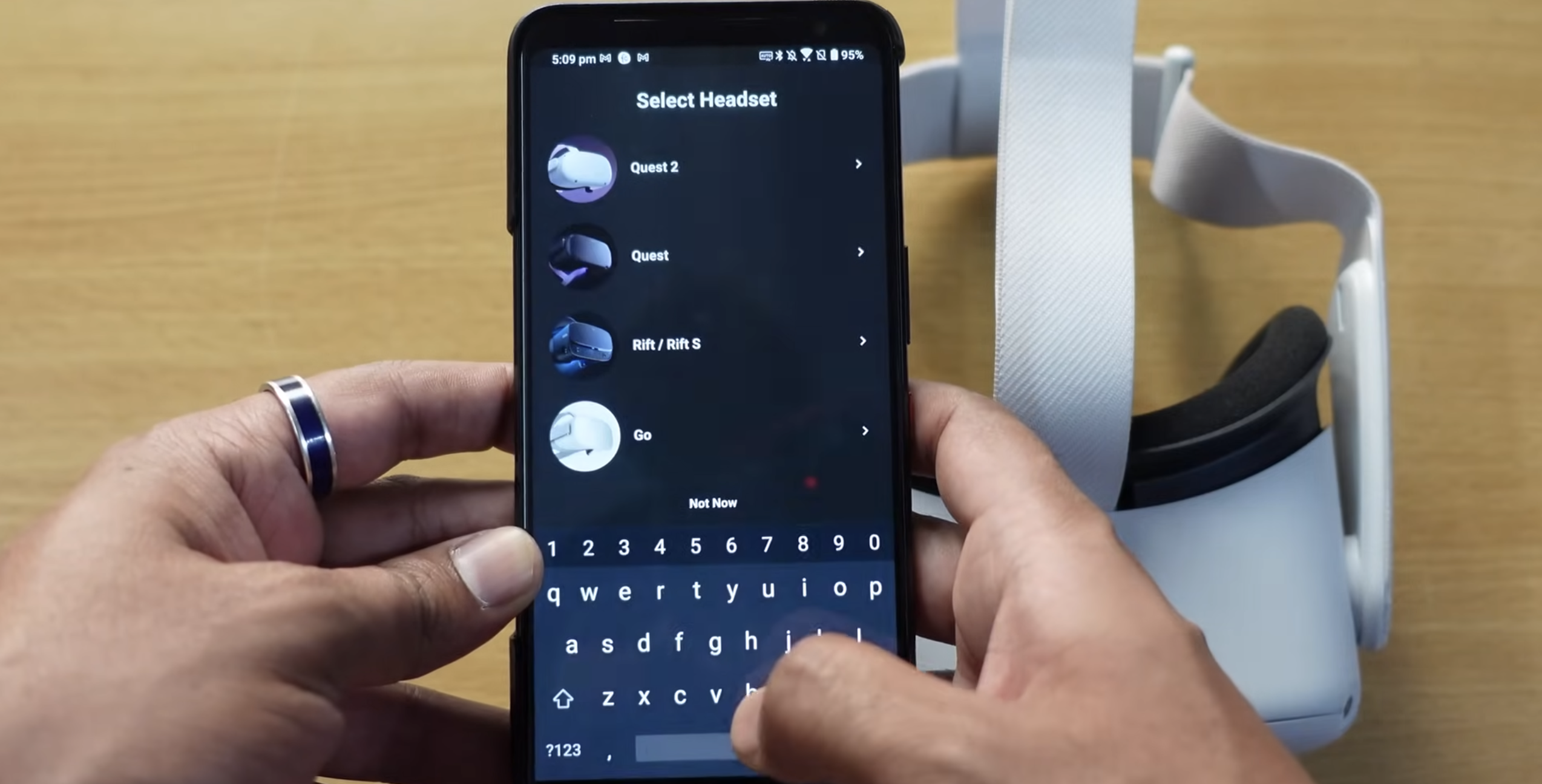
Paso 4: Solucione los problemas de emparejamiento de Oculus que no funcionan
Si su Oculus no se empareja, no se preocupe. Estas correcciones resuelven la mayoría de los errores de conexión:
Reinicie ambos dispositivos: apague los auriculares y reinicie su teléfono, luego vuelva a intentar emparejarlos. Reinstalar la aplicación: elimina y vuelve a instalar la aplicación de Oculus para actualizar la caché de Bluetooth y los permisos de emparejamiento. Restablecer Bluetooth: en la configuración de Bluetooth de tu teléfono, toca”Olvidar dispositivo”debajo de la entrada del auricular y vuelve a intentarlo. Comprueba la frecuencia de la red: asegúrate de que ambos dispositivos estén en la misma banda Wi-Fi de 5 GHz para una conexión más rápida a la aplicación de Oculus. Restablecimiento de fábrica (último recurso): Mantenga presionados los botones de encendido y volumen de sus auriculares para acceder al menú de inicio, luego seleccione”Restablecimiento de fábrica”. Vuelva a emparejar usando la aplicación después.
Si aún tienes problemas de emparejamiento, utiliza el Meta Quest Developer Hub en tu PC como método alternativo para emparejar tus auriculares. Este método suele ser útil si su dispositivo se queda atascado en la pantalla de emparejamiento después de un restablecimiento de fábrica.


Paso 5: Verifique la conexión de la aplicación Oculus
Una vez que se complete el emparejamiento, sus auriculares aparecerán en Dispositivos sección de la aplicación. Tóquelo para confirmar que el nivel de la batería, el estado de Wi-Fi y la información de almacenamiento se muestran correctamente.
Ahora puedes iniciar aplicaciones, comprar juegos o invitar a amigos directamente desde tu teléfono. La capacidad de conectar los auriculares Oculus al teléfono simplifica la administración de contenido, la instalación de actualizaciones y la personalización de la configuración de realidad virtual sin quitarse los auriculares.
Preguntas frecuentes sobre la conexión de la aplicación Oculus
¿Dónde encuentro mi código de emparejamiento de Oculus?
Para ubicar su código, colóquese los auriculares y vaya a Configuración → Acerca de → Código de emparejamiento. Este código vincula tus auriculares con la aplicación de Oculus durante la configuración.
¿Por qué no funciona el emparejamiento de Oculus?
Asegúrate de que Bluetooth esté activado, que ambos dispositivos estén conectados a la misma Wi-Fi y que la aplicación de Oculus esté actualizada. Si el problema persiste, desinstale y vuelva a instalar la aplicación para borrar los conflictos de caché.
¿Puedo conectar varios auriculares a una aplicación?
Sí. Puedes administrar varios dispositivos desde la misma cuenta Meta usando el menú”Dispositivos”dentro de la aplicación.
¿La conexión de la aplicación Oculus es diferente para Quest 2 y Quest 3?
El proceso es casi idéntico. La única diferencia es que Quest 3 puede incluir nuevas actualizaciones de firmware y un emparejamiento más rápido con la integración de Meta Horizon.
Conclusión
Hacer esto correctamente es la base para una experiencia de realidad virtual perfecta. Una vez que los auriculares y el teléfono estén vinculados, podrá explorar juegos, aplicaciones y espacios sociales sin esfuerzo. Si alguna vez falla la conexión de tu aplicación Oculus, los pasos de solución de problemas anteriores te ayudarán a reconectarte rápidamente y continuar tus aventuras virtuales sin interrupciones.
Con tus auriculares Oculus emparejados y listos, puedes sumergirte en mundos inmersivos, mantenerte conectado con amigos y administrar toda tu biblioteca de realidad virtual directamente desde tu teléfono inteligente. ¡La configuración solo lleva unos minutos, pero las experiencias que desbloquea son ilimitadas!

